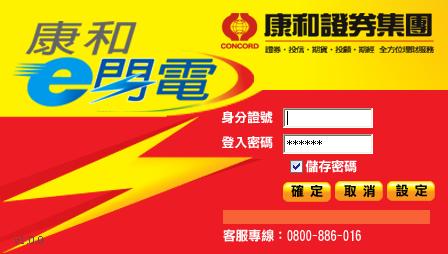
執行康和e閃電交易平台後,顯示如上視窗。於此登入畫面,輸入帳號、密碼,按確定鈕,即可登入系統。 而若當系統無法為您登入時,可按下設定鈕則顯示如下視窗做連線測試:

點選指定位置,選擇行情伺服器名稱,按下連線測試鈕,系統即測試該伺服器於port1-port4之連線狀態。當有port1及port2顯示 連線失敗時,煩請您連絡客服人員做疑難排解。

登入畫面後即有版本的選項,若為專業版的客戶即可看到如上圖示的三個版本,若為標準版的客戶則只能看到標準版本及I-know的版本。

進入系統後,主畫面如上。主畫面約略描述如下:
1.畫面列、2.報價列:
畫面列指回報鈕左方空白列的部分,當開啟畫面時,視窗名稱會顯示於此列。最右方有畫面顏色設定。
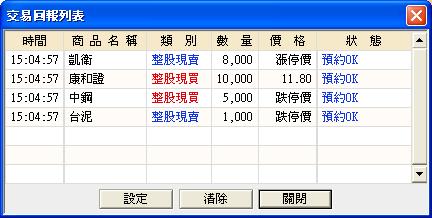
回報:
顯示如上視窗,顯示下單交易的委託、改量、刪單、成交回報,可於設定鈕內設定,如【交易回報設定】視窗。清除鈕可清除所有交易回報。
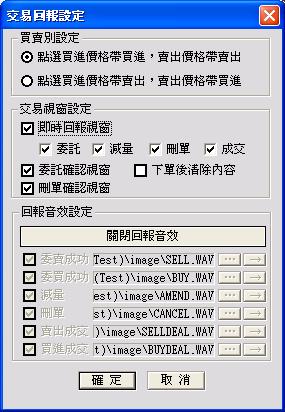
設定鈕可設定是否顯示即時回報視窗、委託確認視窗 :
當勾選顯示即時回報視窗,另可設定委託、減量、刪單、成交等情況下是否顯示回報視窗,若勾選則表示要顯示。當勾選委託確認視窗,則委託下單時,會顯示確認視窗,確認後,委託才送出。若無勾選 ,則下單時,直接下單,不顯示委託確認視窗。回報音效設定可選擇此六種情況是否播放音效,及其音效為何wav檔。按下…鈕可選擇播放的音效,→可試聽, 按下關閉回報音效轉換至「使用回報音效」,即可使用音效功能。
視窗右上有![]() ,由左而右為選擇群組、複製畫面、說明、字體大小、最小化、最大化、關閉,分別說明如下:
,由左而右為選擇群組、複製畫面、說明、字體大小、最小化、最大化、關閉,分別說明如下:
(1)選擇群組:可選擇群組編號、全部或取消。此功能指的是當操作者同時開啟數個畫面瀏覽某一商品代碼時,商品代碼變動,則相同群組編號的商品代碼會隨著變動。
(2)複製畫面:產生相同畫面。如操作者瀏覽一商品走勢圖,選擇複製畫面後,可於此複製之畫面瀏覽另一商品走勢圖。
(3)說明:開啟線上說明。
![]() 鈕即可。
鈕即可。